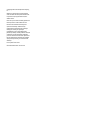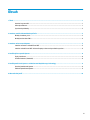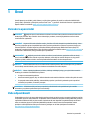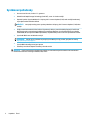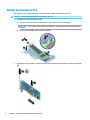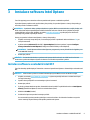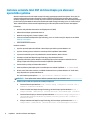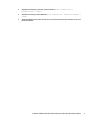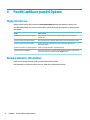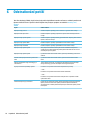HP EliteOne 800 G3 23.8-inch Non-Touch All-in-One PC Používateľská príručka
- Typ
- Používateľská príručka

Uživatelská příručka

© Copyright 2017 HP Development Company,
L.P.
Windows je registrovaná ochranná známka
nebo ochranná známka společnosti Microsoft
Corporation ve Spojených státech a/nebo
dalších zemích.
Intel a Core jsou ochranné známky společnosti
Intel Corporation v USA a dalších zemích.
Informace zde obsažené mohou být bez
upozornění změněny. Veškeré záruky
poskytované společností HP na produkty a
služby jsou uvedeny ve výslovných
prohlášeních o záruce, která doprovázejí
jednotlivé produkty a služby. Žádná z informací
uvedených v tomto dokumentu nezakládá
právo na rozšířenou záruční lhůtu. Společnost
HP není odpovědná za technické ani redakční
chyby nebo opomenutí, jež tento dokument
obsahuje.
První vydání: Červen 2017
Číslo dílu dokumentace: 937232-221

Obsah
1 Úvod ............................................................................................................................................................. 1
Varování a upozornění ........................................................................................................................................... 1
Vaše odpovědnosti ................................................................................................................................................ 1
Systémové požadavky ........................................................................................................................................... 2
2 Instalace paměťového modulu do počítače ...................................................................................................... 3
Modely s konektory M.2 ......................................................................................................................................... 3
Modely bez konektorů M.2 ..................................................................................................................................... 4
3 Instalace softwaru Intel Optane ..................................................................................................................... 5
Instalace softwaru a ovladačů Intel RST ............................................................................................................... 5
Instalace ovladače Intel RST do bitové kopie pro obnovení operačního systému ................................................ 6
4 Použití aplikace paměti Optane ...................................................................................................................... 8
Chyby inicializace ................................................................................................................................................... 8
Stránka Statistics (Statistika) ................................................................................................................................ 8
5 Použití paměti Intel Optane s ovladačem Intel Rapid Storage Technology .......................................................... 9
Povolení paměti Intel Optane ................................................................................................................................ 9
Zakázání paměti Intel Optane ............................................................................................................................... 9
6 Odstraňování potíží ..................................................................................................................................... 10
iii

iv
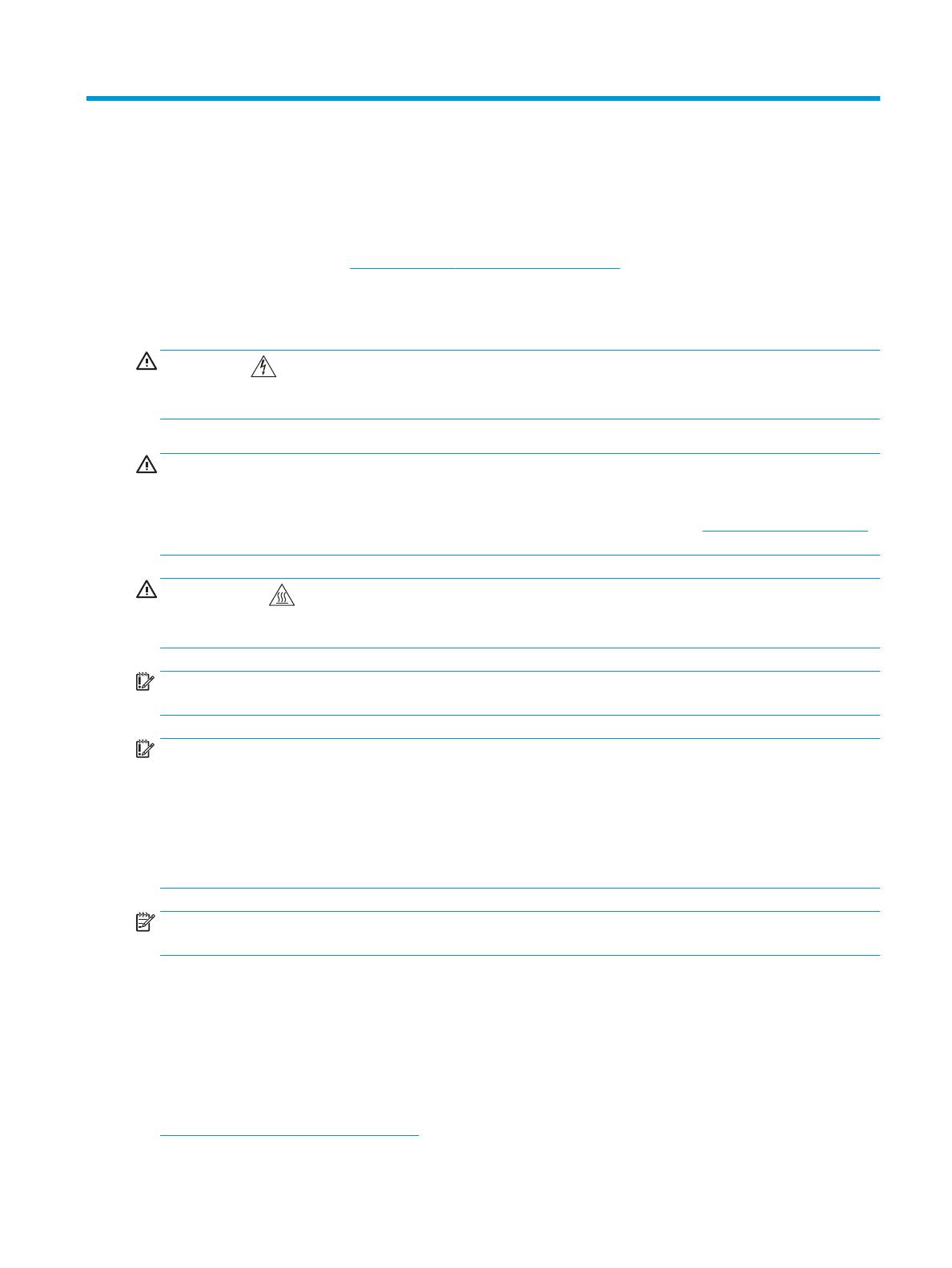
1 Úvod
Paměť Optane je modul M.2, jehož účelem je zvýšit výkon systému při použití se zařízením úložiště SATA
(pevný disk) v počítačích využívajících procesor Intel® Core
™
7. generace. Podrobné informace o paměti Intel
Optane získáte na stránkách www.intel.com/support/optane-memory.
Varování a upozornění
VAROVÁNÍ! Jakýkoliv povrch nebo oblast na zařízení označené tímto symbolem znamená riziko úrazu
elektrickým proudem. Aby nedošlo k úrazu elektrickým proudem, neotevírejte jakákoliv uzavřená místa
označená tímto symbolem.
VAROVÁNÍ! Abyste snížili riziko vážného zranění, přečtěte si Příručku bezpečné a pohodlné obsluhy. V této
příručce je popsáno správné uspořádání pracoviště, správná poloha těla a zdravotní a pracovní návyky pro
uživatele počítačů. Příručku bezpečné a pohodlné obsluhy také poskytuje důležité informace týkající se
elektrické a mechanické bezpečnosti. Tato příručka je umístěna na webové stránce http://www.hp.com/ergo a
na disku CD s dokumentací, který je dodán spolu s produktem.
UPOZORNĚNÍ: Jakýkoliv povrch nebo oblast na zařízení označené tímto symbolem může mít horký
povrch nebo horkou součást. Pokud se povrchu dotknete, může dojít ke zranění. Dbejte na to, aby povrch
nejdříve vychladl, snížíte tak riziko zranění způsobeného kontaktem s horkou komponentou.
DŮLEŽITÉ: Statická elektřina může zničit elektronické součásti počítače. Než začnete pracovat, je třeba se
zbavit náboje statické elektřiny tak, že se dotknete uzemněného kovového objektu.
DŮLEŽITÉ: Chcete-li předejít poškození počítače, dodržujte následující pokyny pro vybití elektrostatické
elektřiny při odebírání a vkládání částí systému:
●
Pracujte na antistatické podložce.
●
Noste antistatický popruh, aby se veškerá akumulované statická elektřina z vašeho těla vybila do země.
●
Propojením antistatické podložky, antistatického popruhu a periferních jednotek vytvořte společné
uzemnění pro produkt, na kterém pracujete.
POZNÁMKA: Příslušenství HP je určeno pro použití v počítačích HP. Jeho spolehlivost byla rozsáhle
testována a je vyrobeno podle náročných norem kvality.
Vaše odpovědnosti
Zodpovídáte za určení, zda je produkt vhodné používat a bude možné ho spojit s ostatními zařízeními, aniž by
to způsobilo poruchu nebo poškození. Zodpovídáte také za zálohování dat před instalací jakéhokoli produktu
a pravidelné zálohování dat po jeho instalaci. Společnost HP není odpovědná za jakékoli škody na zařízení
nebo za ztrátu dat plynoucí z používání jakéhokoli produktu. Pokud chcete určit kompatibilitu tohoto
produktu s vaším počítačem nebo pracovní stanicí, podívejte se do části QuickSpecs na stránkách
http://www.hp.com/go/productbulletin.
Varování a upozornění 1

Systémové požadavky
●
Procesor Intel Core i3, i5 nebo i7 7. generace
●
Ovladač Intel Rapid Storage Technology (Intel RST), verze 15.5 nebo novější
●
Operační systém: Systém Windows® 10 Spring 2017 Creator’s Update (1703) nebo novější instalovaný
na podporovaném úložném zařízení
DŮLEŽITÉ: Jsou podporovány pouze systémy Windows 10 Spring 2017 Creator’s Update (1703) nebo
novější.
●
Podporované backendové úložné zařízení (systémový disk pro pomalá média) připojený k řadiči Intel
AHCI čipové sady s nainstalovaným 64bitovým systémem Windows 10 naformátovaným pro tabulku
oddílů GUID (GPT) a nejméně 5 MB nepřetržitého, nepřiděleného prostoru na konci spouštěcího svazku.
●
Systém HP BIOS verze 02.06 nebo novější
POZNÁMKA: Pokud chcete vyhledat nejnovější systém BIOS pro svůj produkt, přejděte na stránky
http://www.hp.com/support.
●
Systém BIOS nakongurovaný pro Optane
●
Paměťový modul Intel Optane zavedený v konektoru M.2
DŮLEŽITÉ: Paměť Intel Optane nepodporuje jednotky se samoobslužným šifrováním nebo standardem
Federal Information Processing Standard (FIPS) 140-2.
2 Kapitola 1 Úvod

2 Instalace paměťového modulu do počítače
Postup instalace modulu se liší v závislosti na modelu vašeho počítače. Pokud potřebujete pomoc při přípravě
počítače na tuto instalaci, podívejte se do dokumentace dodané s počítačem nebo na adresu
http://www.hp.com/support, kde najdete příručku pro příslušný model počítače.
Modely s konektory M.2
POZNÁMKA: Pokud jsou na systémové desce dva konektory M.2, vložte paměťový modul do druhého
konektoru M.2, abyste předešli možnému elektromagnetickému rušení.
Nainstalujte modul na systémovou desku.
1. Vyhledejte dodaný konektor M.2 na systémové desce. Tento konektor je označený jako SSD.
2. Pokud to bude třeba, vložte stojan do otvoru v blízkosti konektoru.
3. Zasuňte modul do konektoru M.2 (1).
4. Otočte modul směrem dolů (2) a poté vložte šroub (3).
Modely s konektory M.2 3

Modely bez konektorů M.2
Nainstalujte modul do držáku karty PCIe a poté vložte kartu držáku do rozšiřujícího slotu x4.
DŮLEŽITÉ: Kartu držáku nevkládejte do rozšiřujícího slotu x16.
1. Do držáku karty PCIe nainstalujte modul:
a. Zasuňte modul do konektoru M.2 (1) a potom vložte šroub do slotu v modulu (2).
DŮLEŽITÉ: Slot v zásuvce musí směřovat k modulu tak, aby bylo možné zasunout šroub plně do
modulu.
b. Otočte modul dolů (3) a poté utáhněte šroub (4).
2. Vložte kartu PCIe do držáku v rozšiřujícím slotu počítače (1) a našroubujte šroub do ramene karty držáku
(2).
4 Kapitola 2 Instalace paměťového modulu do počítače

3 Instalace softwaru Intel Optane
Tato část popisuje proces instalace softwaru paměti Intel Optane a ovladače na počítači.
K povolení Optane paměti musíte použít nástroj Setup Utility. Po povolení Optane v nástroji Setup Utility je
nutné ho povolit v softwaru Intel RST.
POZNÁMKA: Systémová deska vyžaduje aktualizaci systému BIOS na verzi 02.06 nebo novější předtím, než
bude možné nainstalovat paměť Optane a balíček ovladačů softwaru. Pokud chcete vyhledat nejnovější
systém BIOS pro svůj produkt, přejděte na stránky www.hp.com/support a podle pokynů na obrazovce
vyhledejte svůj produkt a položky ke stažení.
Postup pro povolení softwaru Intel Optane v nástroji Setup Utility:
1. Přejděte na nástroj Setup Utility tím, že restartujete počítač a opakovaně stisknete klávesu F10 pro
vstup do nastavení.
2. Vyberte možnost Advanced (Pokročilé) > System Options (Možnosti systému) a potom Congure
Storage Controller for Intel Optane (Kongurovat řadič úložiště pro Intel Optane).
POZNÁMKA: Paměť Optane můžete nakongurovat programově pomocí příkazů BiosCongUtility.exe
nebo WMI BIOS Settings.
3. Restartujte počítač.
DŮLEŽITÉ: Po instalaci akcelerátoru systému Intel Optane zakáže návrat k verzi BIOS starší než 02.06
akcelerátor systému Intel Optane System Accelerator a může bránit spouštění systému.
Instalace softwaru a ovladačů Intel RST
Tato část obsahuje přehled pokynů k instalaci a nastavení paměti Intel Optane s uživatelským rozhraním Intel
RST.
DŮLEŽITÉ: Před instalací systému a ovladačů aktualizujte systém BIOS na verzi 02.06 nebo novější.
1. Přejděte na stránku http://www.hp.com/support a vyberte nejnovější software a ovladač Intel Rapid
Storage Technology.
2. Spusťte nástroj setupRST.exe a nainstalujte výchozí nastavení.
3. Restartujte počítač.
4. Z plochy systému Windows spusťte uživatelské rozhraní Intel RST a pak klikněte na kartu Intel Optane
Memory (Paměť Intel Optane). Otevře se stránka Status (Stav).
5. Klikněte na Enable (Povolit).
6. Po dokončení procesu povolení restartujte počítač.
Po restartování systému instalace pokračuje v nouzovém režimu. Po dokončení instalace se systém
znovu restartuje. Nyní můžete použít aplikaci paměti Intel Optane.
Instalace softwaru a ovladačů Intel RST 5

Instalace ovladače Intel RST do bitové kopie pro obnovení
operačního systému
Aktuální ovladač Microsoft Intel Rapid Storage Technology nepodporuje paměť Intel Optane. Proto platí, že
pokud je poškozená bitová kopie operačního systému (například kvůli porušení pevného disku, porušení
souborů, chybějícím souborům) a vstoupí do procesu obnovení systému Windows, musí bitová kopie/nástroje
pro obnovení systému Windows zahrnovat ovladač Intel Rapid Storage Technology verze 15.5 nebo novější.
Tento ovladač můžete vložit do bitové kopie/nástrojů pro obnovení před instalací softwaru Intel Optane.
Požadavky:
●
Instalace sady Windows Assessment and Deployment Kit (ADK)
●
64bitová bitová kopie systému Windows 10
●
Windows 10 Spring 2017 Creator’s Update (1703)
●
Software a ovladač Intel Rapid Storage Technology, verze 15.5 nebo novější, k dispozici na stránkách
www.hp.com/support
●
Jednotka USB ash k instalaci
Instalace ovladače:
1. Vytvořte spouštěcí jednotku USB ash z bitové kopie operačního systému Windows 10.
2. Vytvořte dočasný pracovní adresář na místním počítači (například C:\Win10USB).
3. V pracovním adresáři vytvořte tři podadresáře nazvané Windows, Winre a Drivers.
4. Extrahujte ovladač Intel Rapid Storage Technology do podadresáře Drivers.
5. Z jednotky USB Flash systému Windows 10 USB zkopírujte soubor install.wim z adresáře Sources
(Zdroje) na jednotku ash pracovního adresáře (například C:\Win10USB).
6. Zavřete všechny složky a Průzkumníka souborů.
7. Otevřete příkazový řádek jako správce a změňte pracovní adresář (například cd C:\Win10USB).
8. Určete, které číslo indexu změníte, na základě instalované verze systému Windows 10. Zvolte index,
který odpovídá verzi systému Windows 10.
Pro určení indexu spusťte příkaz dism /get-wiminfo /wimfile:install.wim.
DŮLEŽITÉ: Tento příkaz mění Index 2. Můžete opakovat kroky k úpravě dalších verzí.
9. Změňte soubor install.wim spuštěním následujících příkazů:
●
Sestavení bitové kopie Windows: dism /mount-image /imagefile:install.wim /
index:2 /mountdir:windows
●
Přidání ovladačů Intel Rapid Storage Technology do bitové kopie systému Windows: dism /
image:windows /add-driver /driver:drivers /forceunsigned /recurse
●
Sestavení bitové kopie pro obnovení systému Windows: dism/mountimage/imagefile:c:
\Win10USB\windows\windows\system32\recovery\winre.wim /Index:1 /
mountdir:winre
●
Přidejte ovladače Intel Rapid Storage Technology do bitové kopie systému Windows: dism /
image:winre /add-driver /driver:drivers /forceunsigned /recurse
6 Kapitola 3 Instalace softwaru Intel Optane

●
Odpojení bitové kopie pro obnovení systému Windows: dism /unmount-wim /
mountdir:winre /commit
●
Odpojení bitové kopie systému Windows: dism /unmount-wim /mountdir:windows /
commit
●
Zkopírujte aktualizovaný soubor install.wim z pracovního adresáře zpět do adresáře Sources na
jednotce USB ash
Instalace ovladače Intel RST do bitové kopie pro obnovení operačního systému 7

4 Použití aplikace paměti Optane
Chyby inicializace
Aplikaci můžete otevřít výběrem možnosti Intel Optane Memory (Paměť Intel Optane) v nabídce Start.
Tato část uvádí příklady chyb, které se mohou objevit, pokud váš počítač není připraven na aktivaci paměti
Intel Optane.
Chyba Příčina a řešení
Systém je připraven na paměť Intel Optane V počítači nebyly nalezeny paměťové moduly Intel Optane. Vložte jiný modul a
opakujte akci.
Chyba při inicializaci paměti Intel Optane Tento produkt čeká na restartování. Restartujte ho prosím před spuštěním aplikace.
Chyba při inicializaci paměti Intel Optane Aplikace paměti Intel Optane nebyla správně nainstalovaná. Opravte nebo
přeinstalujte aplikaci.
Systém není připraven na paměť Intel Optane Systém není plně kompatibilní s pamětí Intel Optane.
Paměť Intel Optane je zakázána Pokud je nainstalován více než jeden paměťový modul Intel Optane, vyberte modul,
který budete používat, a klikněte na tlačítko Enable (Povolit).
Stránka Statistics (Statistika)
Pokud chcete zobrazit statistiku, musí být paměť Intel Optane povolená.
Plán optimalizace se bude zobrazovat pouze pro 32GB nebo větší paměťové moduly.
8 Kapitola 4 Použití aplikace paměti Optane

5 Použití paměti Intel Optane s ovladačem
Intel Rapid Storage Technology
Povolení paměti Intel Optane
Pokud chcete povolit paměť Intel Optane pomocí aplikace Intel Rapid Storage Technology, otevřete aplikaci
Intel Rapid Storage Technology a klikněte na kartu Intel Optane memory (Paměť Intel Optane).
POZNÁMKA: Na kartě Intel Optane memory (Paměť Intel Optane) se zobrazuje pouze software pro
software Intel Rapid Storage Technology verze 15.5 nebo novější.
1. Klikněte na Enable (Povolit).
2. Vyberte kompatibilní rychlou jednotku a klikněte na tlačítko Yes (Ano). Možnost kompatibilního disku se
zobrazí pouze v případě, že je v počítači instalován více než jeden paměťový modul Intel Optane.
3. Po povolení procesu kliknutím na Reboot restartujte počítač.
DŮLEŽITÉ: Počítač je nutné restartovat, ne vypnout. Vypnutí může způsobit nesprávné zobrazení
svazků jednotek.
Zakázání paměti Intel Optane
DŮLEŽITÉ: Nezakazujte paměť Optane v systému BIOS, dokud předtím nezakážete tuto funkci v aplikaci
Intel RST.
Než odeberete paměťové zařízení SATA urychlené pamětí nebo paměťový modul ze systému, je nutné zakázat
paměť Intel Optane.
Zakázání paměti Intel Optane pomocí aplikace Intel Rapid Storage Technology:
DŮLEŽITÉ: Po zakázání paměti Intel Optane nevyjímejte ovladač Intel Rapid Storage Technology.
1. Otevřete aplikaci Intel Rapid Storage Technology a klikněte na kartu Intel Optane memory (Paměť Intel
Optane).
2. Klikněte na Disable (Zakázat) a potom na Yes (Ano) pro potvrzení.
3. Po zakázání procesu kliknutím na Reboot restartujte počítač.
DŮLEŽITÉ: Počítač je nutné restartovat, ne vypnout. Vypnutí může způsobit nesprávné zobrazení
svazků jednotek.
Povolení paměti Intel Optane 9

6 Odstraňování potíží
Tato část obsahuje příklady chyb, ke kterým by mohlo dojít během instalace softwaru a ovladače paměti Intel
Optane. Další informace a pomoc k těmto chybám vám poskytne podpora na stránkách www.hp.com/
support.
Chyba Příčina a řešení
Nepodporovaný procesor Paměť Intel Optane vyžaduje procesor Intel Core 7. generace nebo novější.
Nepodporovaná čipová sada Paměť Intel Optane vyžaduje podporovanou čipovou sadu Intel řady 200 nebo
novější.
Nepodporovaný operační systém Paměť Intel Optane vyžaduje 64bitový systém Windows 10 Spring 2017 Creator’s
Update (1703) nebo novější.
Nepodporovaný systému BIOS Paměť Intel Optane vyžaduje systém BIOS verze 02.06 nebo novější.
Nepodporovaný režim BIOS Paměť Intel Optane vyžaduje systém BIOS verze 02.06 nebo novější.
Nepodporovaný systémový disk Není podporována tabulka oddílu systémového disku MBR. Tento problém
vyřešíte tak, že změníte typ tabulky oddílu systémového disku na GPT a znovu
nainstalujete operační systém.
Nepodporovaný systémový disk U posledního oddílu nelze změnit velikost, protože je zablokovaný proti změně
velikosti.
Poslední oddíl nepodporovaného systémového
disku
U posledního oddílu nelze změnit velikost, protože nemá dostatek volného
místa.
Aplikace Intel Rapid Storage Technology je již
nainstalována
Tento problém vyřešíte tak, že odinstalujete uživatelské rozhraní Intel Rapid
Storage Technology a potom nainstalujete technologii Intel Optane.
Chyba při kontrole kompatibility systému Při instalaci se nepodařilo zkontrolovat kompatibilitu čipové sady.
– nebo –
Při instalaci se nepodařilo zkontrolovat tabulku oddílů disku.
– nebo –
Při instalaci se nepodařilo zkontrolovat dostupné místo na posledním oddílu
systémového disku.
Paměť Intel Optane je nyní zakázána Pokusili jste se odinstalovat aplikaci paměti Intel Optane, když byla paměť Intel
Optane povolená. Pokud chcete aplikaci paměti Intel Optane odinstalovat,
otevřete aplikaci a zakažte paměť Intel Optane před odinstalací aplikace paměti
Intel Optane.
10 Kapitola 6 Odstraňování potíží
-
 1
1
-
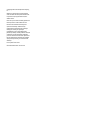 2
2
-
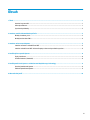 3
3
-
 4
4
-
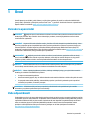 5
5
-
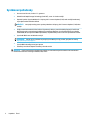 6
6
-
 7
7
-
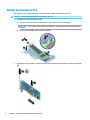 8
8
-
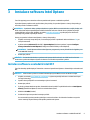 9
9
-
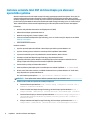 10
10
-
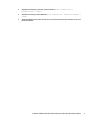 11
11
-
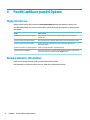 12
12
-
 13
13
-
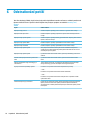 14
14
HP EliteOne 800 G3 23.8-inch Non-Touch All-in-One PC Používateľská príručka
- Typ
- Používateľská príručka
Súvisiace články
Ostatné dokumenty
-
Dell OptiPlex 7450 All-In-One Návod na obsluhu
-
Dell OptiPlex 3050 Návod na obsluhu
-
Dell OptiPlex 5250 All-In-One Návod na obsluhu
-
Dell OptiPlex 7050 Návod na obsluhu
-
Dell G3 15 3590 Používateľská príručka
-
Dell Inspiron 5491 2-in-1 Používateľská príručka
-
Dell G5 5090 Používateľská príručka
-
Dell Inspiron 5590 Používateľská príručka
-
Dell G7 17 7790 Používateľská príručka